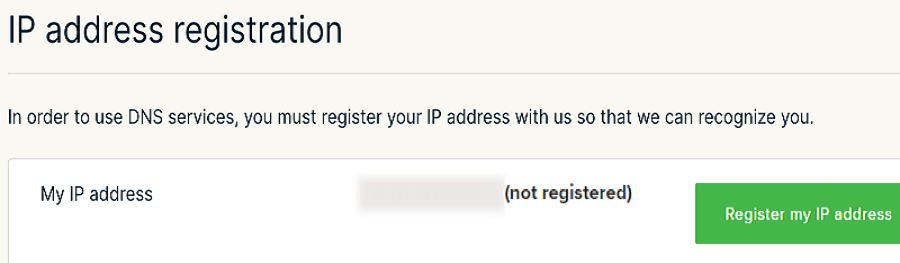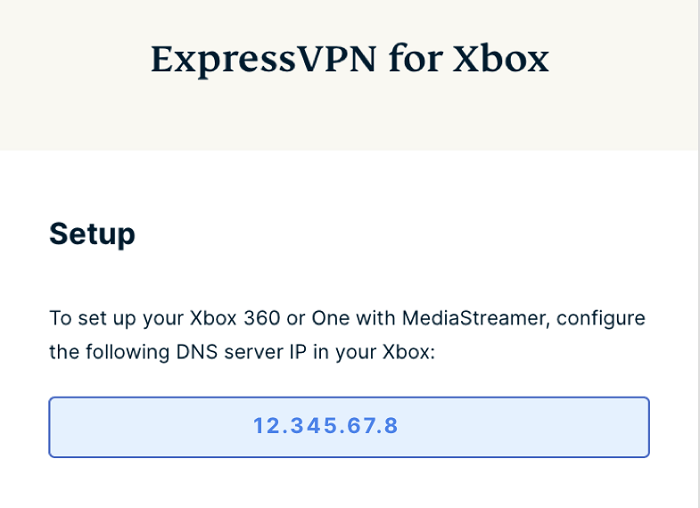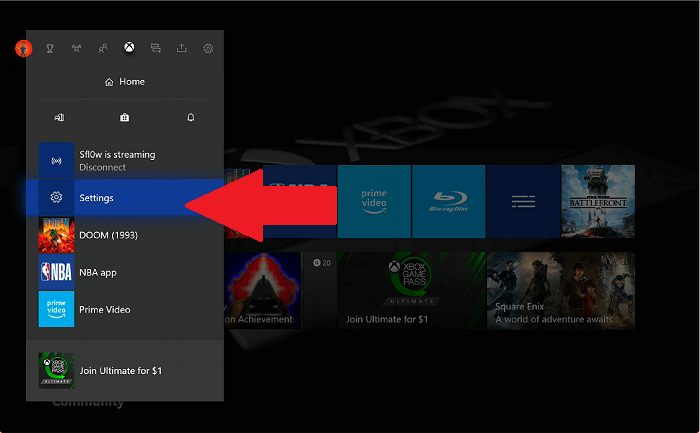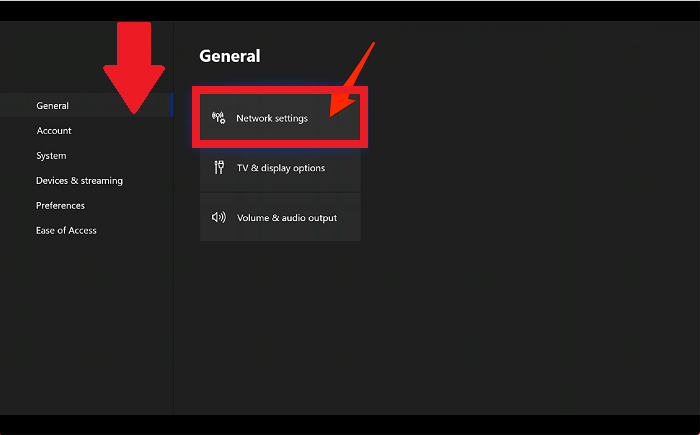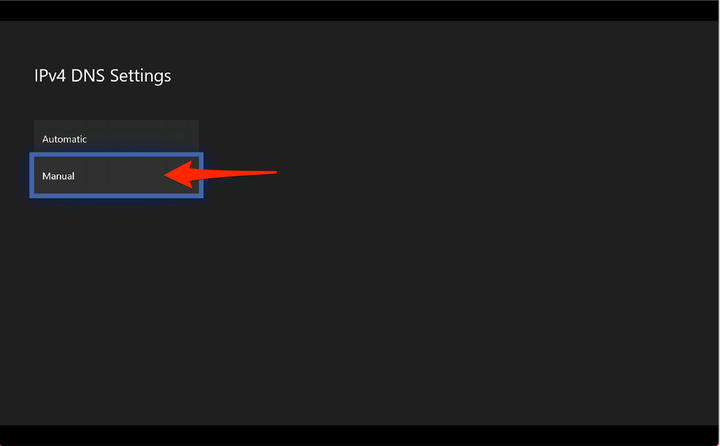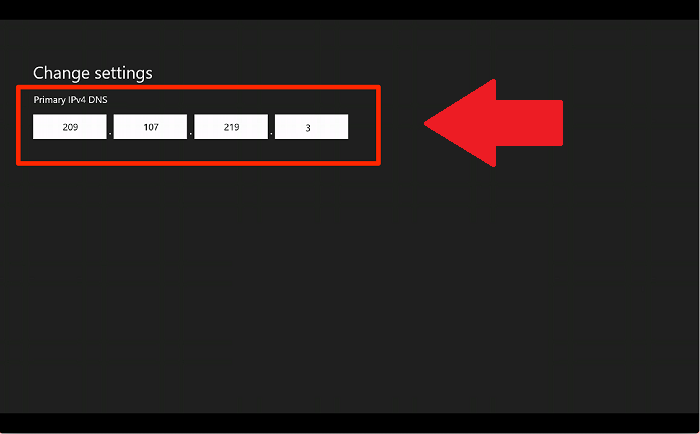Comment utiliser ExpressVPN sur Xbox – Guide facile !
Profitez d'un accès illimité aux jeux, émissions, films et magasins en ligne avec ExpressVPN – ces étapes rapides vous aideront à améliorer votre expérience de jeu.
Oui, ExpressVPN fonctionne sur Xbox, Xbox Series S, Xbox Series X, Xbox One et Xbox 360. Vous pouvez actuellement utiliser ExpressVPN non seulement avec Xbox, mais également avec Play Station et Nintendo Switch. De plus, vous pouvez configurer ExpressVPN sur un routeur pris en charge pour activer la protection VPN pour chaque appareil de votre domicile.
L'industrie du jeu et du divertissement étant plus connectée que jamais, un fournisseur VPN de premier plan tel qu'ExpressVPN s'est révélé être un atout précieux pour tout propriétaire de Xbox.
Pour la plupart d'entre eux, le principal avantage d'ExpressVPN est de contourner les restrictions géographiques sur les jeux en ligne, le contenu en streaming ou tout autre site Web. Avec ExpressVPN, vous pouvez facilement débloquer les services géobloqués, y compris les services de streaming à la demande, les applications, les jeux, etc.
Consultez également notre meilleur VPN recommandé en 2022.
Bien qu'un VPN puisse ralentir votre connectivité en raison du cryptage, il peut également augmenter votre vitesse dans les bonnes conditions. ExpressVPN peut vous aider à réduire la latence des jeux multijoueurs grâce à ses serveurs à haut débit.
Vérifiez simplement sa vitesse dans notre guide de test de vitesse ExpressVPN. Surmonter la limitation de la bande passante, la navigation fluide et l'expérience de streaming sur les consoles Xbox sont les principales raisons d'utiliser ExpressVPN sur Xbox.
Consultez notre revue ExpressVPN pour en savoir plus.
Configurer ExpressVPN sur Xbox
Tout comme les autres meilleurs VPN pour Xbox, ExpressVPN n'offre actuellement pas d'application officielle pour les consoles de jeu. Vous devrez utiliser d'autres méthodes pour configurer ExpressVPN sur votre appareil Xbox. Bien que ces méthodes puissent parfois être ennuyeuses, irritantes et longues, vous obtiendrez un anonymat complet et un accès à Internet mondial sur votre Xbox si elles sont bien faites.
Il existe quatre méthodes principales pour configurer ExpressVPN sur Xbox ou son concurrent connu sous le nom de Play Station.
- Configuration d' ExpressVPN via Mac
- ExpressVPN configuré via PC
- Configuration d' ExpressVPN via un routeur
- ExpressVPN configuré via MediaStreamer
ExpressVPN configuré sur Xbox via Mac
L'ensemble d'instructions suivant vous montrera comment partager votre connexion ExpressVPN d'un ordinateur Mac vers Xbox en utilisant la configuration manuelle L2TP/IPsec.
Pour partager la connexion ExpressVPN de votre Mac via Wi-Fi, votre Mac doit être connecté à Internet avec un câble Ethernet.
Assurez-vous que l'application ExpressVPN n'est pas connectée car nous ne l'utiliserons pas du tout.
Tout d'abord, vous devez établir une connexion manuelle L2TP/IPsec sur votre Mac. Vous pouvez suivre les étapes ci-dessous pour configurer rapidement une connexion manuelle VPN.
- Cliquez sur le menu Pomme et sélectionnez « Préférences Système »
- Cliquez sur l' icône « Réseau », puis appuyez sur l'icône « +» dans le coin inférieur gauche pour créer une nouvelle interface réseau.
- Pour la liste déroulante Interface, sélectionnez VPN, puis sélectionnez L2TP sur IPSec dans la liste déroulante Type de VPN
- Dans la zone de texte Nom du service, saisissez un nom pour votre connexion VPN, tel que « L2TP Xbox », puis cliquez sur « Créer »
- Dans le champ Adresse du serveur, saisissez l'adresse du serveur d'ExpressVPN et, de la même manière, dans le champ Nom du compte, saisissez le nom d' utilisateur de votre compte ExpressVPN.
- Cliquez sur « Paramètres d'authentification», puis entrez le mot de passe de votre compte ExpressVPN dans le champ du mot de passe et entrez « 12345678 » dans le champ « Secret partagé » et cliquez sur « OK ».
- Cliquez sur " Avancé " et assurez-vous de cocher la case " Envoyer tout le trafic via une connexion VPN ", puis cliquez sur " OK "
- Cliquez sur « Appliquer » pour enregistrer tous vos paramètres.
Pour initier la connexion VPN, appuyez sur " Connecter ", et votre connexion VPN sera connectée à partir des fenêtres réseau.
Ceci conclut la partie «construction d'une connexion VPN» de la configuration. Maintenant, vous pouvez partager cette nouvelle connexion VPN avec votre appareil Xbox.
Pour partager la connexion Internet avec votre Xbox via Mac, vous devrez suivre les étapes ci-dessous.
- Lancez «Préférences Système» et cliquez sur «Partage »
- Sélectionnez " Partage Internet " dans le panneau de gauche, et cela ouvrira les options de partage Internet sur le côté droit de l'écran. Définissez les paramètres suivants dans ces options
- Dans la case de sélection pour " Partager votre connexion depuis ", sélectionnez l'option " L2TP Xbox"
- Dans le champ où il est demandé «Aux ordinateurs utilisant », cochez la case Wi-Fi
- Cliquez sur " Options Wi-Fi " pour entrer les détails suivants
- Nom du réseau: configurez n'importe quel nom. Nous continuons avec «Xbox Mac VPN »
- Canal: Laisser par défaut.
- Sécurité: Sélectionnez WPA2 Personnel.
- Mot de passe: Créez un mot de passe. Ce sera votre mot de passe de connexion, alors ne l'oubliez pas. Mieux vaut le noter quelque part.
- Appuyez sur " OK "
Maintenant que le partage de connexion est terminé, il ne vous reste plus qu'à rechercher " L2TP Xbox" dans le Wi-Fi de votre appareil Xbox et à vous connecter à ce réseau. Pour terminer la connexion, vous devrez entrer le mot de passe que vous avez défini juste au-dessus.
Cela marque la fin de la configuration d' ExpressVPN sur votre Xbox via Mac. Chaque fois que vous souhaitez sécuriser votre Xbox avec ExpressVPN, vous devez d'abord connecter la connexion manuelle L2TP/IPsec.
ExpressVPN configuré sur Xbox via PC
Contrairement à Mac, il n'y a aucune exigence obligatoire de connexion manuelle sur PC pour le partage réseau vers Xbox. Vous pouvez connecter l'application officielle ExpressVPN sur PC, puis utiliser la fonction "Mobile Hotspot" pour partager Internet sans fil sur Xbox.
Pour démarrer le partage réseau de votre PC vers votre Xbox, suivez les étapes ci-dessous.
- Lancez «Paramètres» et cliquez sur «Réseau et Internet »
- Cliquez sur " Mobile Hotspot " dans le panneau sur le côté gauche
- Dans «Partager ma connexion Internet depuis », sélectionnez «Wi-Fi »
- Cliquez sur « Modifier» pour définir un nom et un mot de passe pour votre réseau. Nous continuons avec le nom «Xbox PC VPN »
- Cliquez sur " Modifier les options de l'adaptateur " sous " Paramètres associés "
- Dans la fenêtre Connexions réseau, cliquez avec le bouton droit sur « ExpressVPN Tap Adapter» et sélectionnez «Propriétés »
- Dans l'onglet Partage, cochez la case «Autoriser les autres utilisateurs du réseau à se connecter via la connexion Internet de cet ordinateur », et dans le menu déroulant, sélectionnez le nom de la connexion que vous venez de créer. Dans ce cas, le nom de la connexion est «Xbox PC VPN »
- Appuyez sur " OK "
À ce stade, vous avez créé avec succès un routeur virtuel qui partagera la connexion Internet uniquement à partir de l'adaptateur ExpressVPN.
Lancez l'application ExpressVPN et connectez-la. Activez ensuite le "Mobile Hotspot" et recherchez le réseau sur votre Xbox. Utilisez le nom d'utilisateur et le mot de passe que vous avez configurés précédemment pour ce point d'accès pour vous connecter à ce réseau VPN sur votre Xbox.
Obtenez la garantie de remboursement de 30 jours d' ExpressVPN
ExpressVPN configuré sur Xbox via un routeur
En configurant ExpressVPN sur votre routeur, vous pouvez diffuser toute la confidentialité et la sécurité d'un VPN sur tous les appareils de votre maison, y compris votre macOS, Windows, Android, iOS et des appareils compliqués tels que Xbox, Play Station, Firestick, Smart TV. Sans même ouvrir son application, vous pourrez télécharger gratuitement des torrents avec ExpressVPN.
Nous couvrirons le processus de configuration d'ExpressVPN avec OpenVPN sur votre routeur DD-WRT, qui est le routeur le plus basique et le plus populaire parmi les internautes.
Pour établir la connexion OpenVPN sur votre routeur, vous devez d'abord télécharger les fichiers de configuration OpenVPN à partir de la page des paramètres de votre compte ExpressVPN. Une fois que vous avez les fichiers de configuration avec vous, suivez les étapes pour configurer ExpressVPN sur votre routeur.
1 Connectez-vous à la page d'administration de votre routeur en saisissant «192.168.0.1» sur le navigateur. Vous devrez entrer le nom d' utilisateur et le mot de passe ; par défaut, c'est «admin» pour les deux.
2 Cliquez sur l' onglet « Services », puis cliquez sur le bouton « VPN »
3 Pour localiser le panneau de configuration OpenVPN, activez l' option «Démarrer le client OpenVPN» sous le client OpenVPN.
Entrez les informations suivantes:
-
IP/Nom du serveur: Vous pouvez localiser l'adresse du serveur dans le fichier de configuration .ovpn. Ouvrez-le sur le bloc-notes ou l'éditeur de texte et utilisez l'adresse écrite entre « distant » et le « numéro de port à 4 chiffres »
-
Port: Entrez le numéro après l'adresse IP/le nom du serveur dans le fichier .ovpn
-
Périphérique de tunnel: choisissez TUN
-
Protocole de tunnel: choisissez UDP
-
Chiffrement de chiffrement: choisissez AES-256 CBC
-
Algorithme de hachage: Choisissez SHA512
11 Authentification par passe utilisateur: choisissez Activer
-
Nom d'utilisateur: Saisissez le nom d' utilisateur de votre compte ExpressVPN
-
Mot de passe: Saisissez le mot de passe de votre compte ExpressVPN
14 Options avancées: Choisissez Activer
-
Chiffrement TLS: Choisissez Aucun
-
Compression L2O: Choisissez Adaptatif
-
NAT: Choisissez Activer
-
Fragment UDP de tunnel: Type 1450
19 Tunnel UDP MSS-Fix: Choisissez Activer
- Vérification nsCertType: Cochez la case
Dans le champ Configuration supplémentaire, saisissez ce qui suit :
21 Copiez le texte entre les balises et dans le fichier .ovpn et collez-le dans le champ TLS Auth Key
22 Copiez le texte entreet les balises dans le fichier .ovpn et collez-le dans le champ CA Cert
23 Copiez le texte entre et tags dans le fichier .ovpn et collez-le dans le champ Public Client Cert
24 Copiez le texte entre les et tags dans le fichier .ovpn et collez-le dans le champ Private Client Key
25 Cliquez sur « Enregistrer », puis cliquez sur « Appliquer les paramètres » pour démarrer la connexion au VPN.
Pour vérifier si une connexion VPN est établie ou non, allez dans Status -> OpenVPN.
Si votre connexion VPN est réussie, vous verrez les mots « CONNECTED SUCCESS » et ce qui suit :
Une fois que vous avez réussi à connecter ExpressVPN sur votre routeur, il ne vous reste plus qu'à connecter votre Xbox au routeur. Pour configurer un VPN sur d'autres marques de routeurs populaires telles que TP-Link, Asus, Linksys et D-Links, suivez les instructions de notre guide de routeur ExpressVPN. Pour les utilisateurs d'Asus, nous avons un guide séparé du routeur ExpressVPN Asus avec une méthode détaillée étape par étape.
Si vous rencontrez des problèmes, consultez notre guide ExpressVPN ne fonctionne pas.
Obtenez la garantie de remboursement de 30 jours d' ExpressVPN
MediaStreamer d'ExpressVPN configuré sur Xbox
MediaStreamer est un service DNS conçu pour améliorer votre expérience de streaming. Si votre appareil ne prend pas nativement en charge le VPN, MediaStreamer est une excellente alternative pour le streaming.
Pour utiliser cette fonctionnalité, vous devez enregistrer l'adresse IP de votre fournisseur d'accès Internet sur le site Web d'ExpressVPN. Cela permet à ExpressVPN de reconnaître votre adresse IP et d'autoriser votre appareil à accéder à MediaStreamer.
Si vous avez un abonnement ExpressVPN ou un essai gratuit ExpressVPN, suivez les étapes ci-dessous pour configurer MediaStreamer sur votre Xbox. Tout d'abord, vous devrez entrer votre adresse IP sur le site Web d'ExpressVPN.
1 Visitez la page des paramètres DNS d'ExpressVPN. Si vous y êtes invité, entrez vos informations d'identification ExpressVPN et cliquez sur " Connexion "
2 Cliquez sur «Enregistrer mon adresse IP» sous Enregistrement de l'adresse IP. S'il est déjà écrit «enregistré» à côté de votre adresse IP, il n'est pas nécessaire de choisir à nouveau cette option.
3 Activez «Enregistrer automatiquement mon adresse IP» sur. Cela permettra à ExpressVPN de détecter automatiquement les changements de votre adresse IP
Pour recevoir votre adresse IP DNS MediaStreamer, suivez les étapes ci-dessous.
4 Visitez la page de configuration d' ExpressVPN . Si vous y êtes invité, entrez vos informations d'identification ExpressVPN et cliquez sur " Connexion "
5 Regardez sur le côté droit, et vous trouverez «l'adresse IP du serveur DNS MediaStreamer ».
Maintenant, vous devez configurer cette adresse IP du serveur DNS sur Xbox.
6 Depuis le menu principal de votre Xbox, allez dans «Paramètres »
7 Sélectionnez «Paramètres réseau» dans l'onglet Général
8 Dans les paramètres réseau, sélectionnez «Paramètres avancés »
9 Choisissez «Paramètres DNS» et sélectionnez «Manuel »
10 Dans le DNS IPv4 principal, entrez la première adresse IP MediaStreamer, et pour le DNS IPv4 secondaire, entrez la deuxième adresse IP MediaStreamer
Après avoir enregistré les paramètres, la configuration est terminée. Vous avez maintenant accès à MediaStreamer sur votre Xbox.
MediaStreamer d'ExpressVPN est une excellente fonctionnalité pour accéder au contenu géo-bloqué sur des appareils hostiles avec une configuration VPN directe. Vous pouvez configurer ExpressVPN sur votre Firestick, Android TV, Smart TV, Kodi, Roku et d'autres appareils de la même manière pour accéder à un contenu illimité à haute vitesse.
Vous pouvez également configurer ExpressVPN sur des distributions Linux, notamment Debian, Ubuntu, Fedora, etc.
Obtenez la garantie de remboursement de 30 jours d' ExpressVPN
Transfert de port sur Xbox
En termes simples, la redirection de port peut être définie comme le processus dans lequel vous configurez votre routeur pour rediriger certains packages vers certains emplacements. Il peut être utilisé pour des tâches telles que l'accès à distance à une caméra domestique depuis le travail ou la liaison directe avec votre serveur de jeu en ligne. Une fois les règles de transfert de port définies, les paquets entrants n'utiliseront que les ports qui ont été attribués.
Si vous préférez les jeux multijoueurs en ligne sur votre Xbox, la configuration de la redirection de port devrait être la première chose à faire. Les avantages de la redirection de port sur votre Xbox sont évidents une fois que vous réalisez à quel point ils stabilisent et rationalisent votre expérience de jeu en ligne.
Ces avantages incluent moins de problèmes de latence, un chat vocal de meilleure qualité et une meilleure stabilité dans le jeu.
Avant de commencer avec la redirection de port sur Xbox, la chose la plus importante à savoir sont les ports à rediriger. Vous trouverez ci-dessous la liste des ports que vous devrez rediriger.
Port 88 (UDP)
Port 500 (UDP)
Port 3544 (UDP)
Port 4500 (UDP)
Port 3075 (UDP + TCP)
Port 53 (UDP + TCP)
Port 80 (TCP)
Ok, commençons donc le processus de configuration de la redirection de port sur Xbox.
- Depuis votre page principale Xbox, allez dans "Paramètres" -> "Paramètres réseau" -> "Paramètres avancés"
- Enregistrez l'adresse IP, les adresses MAC et le numéro de masque de sous-réseau de votre Xbox
- Dans l' onglet Paramètres avancés, sélectionnez " Paramètres IP" -> "Manuel"
- Entrez maintenant les chiffres que vous avez notés précédemment. Avec cela, l'adresse IP de votre Xbox ne changera jamais.
- Connectez-vous à la page des paramètres de votre routeur et localisez les paramètres de redirection de port, qui devraient avoir une option pour ajouter une règle. Sélectionnez cette " option "
- Ajoutez des règles distinctes pour les ports Xbox . Vous pouvez utiliser n'importe quel style de dénomination pour les règles. N'oubliez pas d' enregistrer les modifications une fois que vous avez terminé.
- Redémarrez votre Xbox et votre routeur, puis naviguez à nouveau vers les paramètres réseau
- Les informations affichées doivent indiquer Nat Type: Open.
- Si ce n'est pas le cas, revérifiez pour vous assurer que le numéro de port et l'adresse IP sont corrects
C'est aussi simple que ça. 10 minutes d'efforts suffisent pour transférer votre Xbox et la préparer pour Halo Infinite, GTA V, Call of Duty et Fortnite.
Changement de région sur Xbox
Si vous envisagez de changer le pays ou la région de votre Xbox, vous voudrez peut-être reconsidérer car les éléments que vous avez dans une région peuvent ne pas fonctionner dans une autre. Le contenu comprend Xbox Live Gold, le pass de jeu Xbox, les applications, les jeux, les achats de musique, les achats de films et de télévision et les locations.
Vous ne pouvez changer de région qu'une fois tous les trois mois. Cela dit, examinons les étapes pour changer votre région sur Xbox.
- Appuyez sur la touche Xbox pour ouvrir le guide
- Choisissez « Paramètres » -> « Tous les paramètres » -> « Système » -> « Langue et emplacement »
- Choisissez votre «nouvel emplacement» dans la liste disponible puis redémarrez votre Xbox
Vos réalisations déverrouillées Gamertag et le reste des informations de votre profil Xbox se déplacent avec vous dans votre nouvelle région sur Xbox. Le temps restant sur votre abonnement Xbox Live Gold sera transféré avec votre compte vers le nouveau pays ou la nouvelle région.
ExpressVPN – Pourquoi est-ce le meilleur pour votre Xbox ?
ExpressVPN est le choix idéal pour votre Xbox, Xbox One, Xbox 360 et Xbox Series X si vous souhaitez accéder au pass de jeu, aux applications, aux jeux, aux achats de musique, aux achats de films et de télévision géo-restreints pour votre emplacement.
Avec plus de 3 000 serveurs dans 94 pays, il peut certainement ouvrir les portes d'une expérience de jeu illimitée et de contenu multimédia numérique de n'importe où dans le monde.
En utilisant ses serveurs, vous pouvez non seulement profiter de réductions incroyables sur vos jeux qui ne sont pas disponibles dans votre région, mais également accéder en avant-première à des jeux géo-restreints.
La réduction de votre ping et de votre décalage en ligne pendant le jeu et la prévention de tout étranglement du FAI sont également quelques-uns des principaux avantages de l'utilisation d'ExpressVPN. Mieux encore, ExpressVPN est livré avec un kill switch pour une confidentialité totale.
ExpressVPN est un peu cher, cependant, si vous vous dépêchez maintenant, vous pouvez profiter de son offre à durée limitée "12 mois + 3 mois gratuits" qui est accompagnée d'une garantie de remboursement de 30 jours. C'est la meilleure offre que vous puissiez obtenir pour le moment, car ExpressVPN n'offre techniquement pas d'offre à vie ExpressVPN.
Obtenez la garantie de remboursement de 30 jours d' ExpressVPN